
در این آموزش لنزک قصد داریم ۷ نکته در روتوش به شما یاد دهیم تا با استفاده از آنها بتوانید صورت و پوست و خیلی قسمت های دیگر مدل را زیبا تر نشان دهید.
تکنیک نرم کردن پوست

ابتدا فایل های قرار داده شده را دانلود کنید و در تغییراتی که انجام می دهیم با ما همراه شوید! کسانی که در زمینه روتوش حرفه ای کار می کنند ساعت ها برای از بین بردن معایب صورت و نرم تر کردن آن زمان می گذارند، اما ما می خواهیم چند راه سریع برای تغییرات کلی اما کاربردی به شما یاد دهیم.
نکته کلیدی در تمیز کردن پوست، این است که پوست را خیلی تار یا پلاستیکی نشان ندهید. برای کسانی که از برنامه های Lightroom یا Camera Raw استفاده می کنند، استفاده از Adjustment Brush و کمی پایین آوردن Clarity یک راه سریع، ساده و بسیار مؤثر برای نرم تر کردن پوست است.
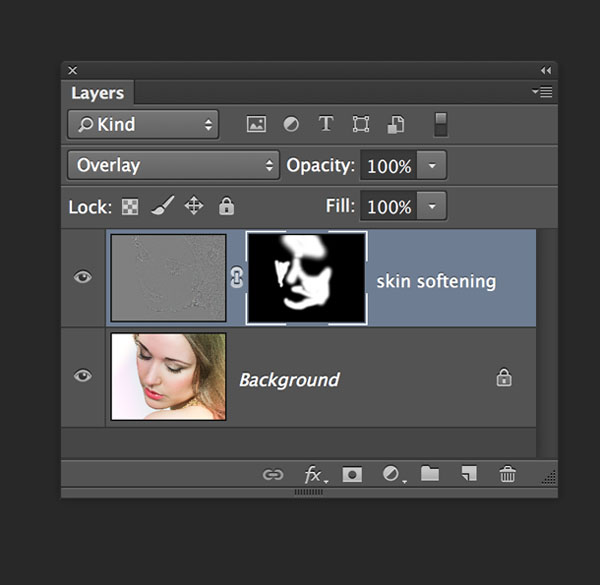
در برنامه Photoshop هم استفاده از فیلتر High Pass راه مناسبی برای نرم کردن پوست است. ابتدا از روی لایه اصلی یک کپی بگیرید و به قسمت Filter -> Other -> High Pass بروید، و مقدار آن را نزدیک به ۹px بگذارید و بر روی OK کلیک کنید.
سپس دکمه ترکیبی Ctrl + I را بزنید تا لایه معکوس شود، و با گرفتن دکمه Alt بر روی Add Layer Mask کلیک کنید تا ماسک کاملاً مشکی برای این لایه ایجاد شود.
حال تنها کاری که باید بکنید این است که حالت Blend Mode این لایه را روی Overlay بگذارید، و با ابزار Brush و رنگ سفید روی پوست بکشید تا پوست نرم شده و بافتش را از دست ندهد. می توانید با کم کردن Opacity لایه جدید مقدار تأثیر این افکت بر روی پوست را کمتر کنید.
لکه ها و جوش های صورت را بردارید

وقتی می خواهید لکه ها، جوش ها و چروک روی صورت را از بین ببرید چهار ابزار نقش خیلی مهمی دارند؛ Spot Healing Brush، Healing Brush، Patch و Clone Stamp.
ابزار Spot Healing Brush برای از بین بردن لکه هایی مناسب است که اطرافشان تمیز است. ابزار Healing Brush هم مشابه Spot Healing Brush است با این تفاوت که برای Healing Brush باید با نگه داشتن دکمه Alt و کلیک کردن بر روی یک قسمت تمیز صورت از آن قسمت الگو بگیرید.
ابزار Patch به شما اجازه می دهد که با انتخاب یک منطقه از صورت، داخل آن را تمیز کنید، این ابزار برای از بین بردن لکه های غیر عادی و علامت هایی که به هر شکل بر روی صورت ایجاد شده، مناسب است.
برای استفاده از ابزار Clone Stamp هم باید با گرفتن دکمه Alt و کلیک کردن بر روی یک قسمت، از آن قسمت الگو بگیرید. از این ابزار نباید با Opacity بالا استفاده کرد، چرا که اصول کار این ابزار کپی برداری از یک قسمت و پیاده کردن آن دقیقاً به همان شکل در یک قسمت دیگر است. برای استفاده از این ابزار مقدار Opacity را روی ۲۰% بگذارید، این ابزار برای نرم کردن قسمت خاصی از پوست خوب است در حالی که جزئیات صورت را از بین نمی برد.
به چشم ها جلوه بیشتری دهید

نقطه فوکوس تمام پرتره ها چشم است، پس به نظر منطقی می آید اگر کمی جلوه چشمان را بیشتر کنیم. برای زیبا تر کردن چشمان می توانید از ابزار Adjustment Brush در برنامه Lightroom یا Adobe Camera Raw ( کاربران سری CC می توانند از فیلتر جدید Camera Raw استفاده کنند ) استفاده کنید.
این ابزار به شما اجازه می دهد تا به سرعت و به سادگی چشمان را انتخاب کنید و تغییراتی که می خواهید را روی آن قسمت انجام دهید. انتخاب کردن عنبیه چشم و کمی بالا بردن Exposure، Saturation و Clarity معمولاً می تواند کافی باشد.
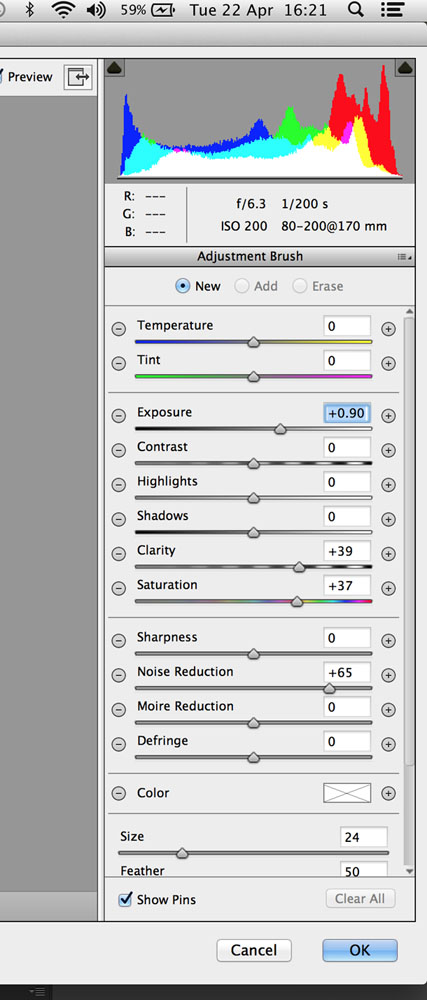
اگر می خواهید بیشتر روی چشمان کار کنید، می توانید مردمک و گوشه های عنبیه چشم را کمی تیره تر کنید، و سفیدی های چشم و گوشه های آن را کمی سفید تر کنید.
شکل دادن بدن

دو راه برای شکل دادن به شکلی ماهرانه به بدن مدل وجود دارد. یکی از این راه ها استفاده از فیلتر Liquify است. به قسمت Filter -> Liquify بروید، سپس با استفاده از ابزار های Forward Wrap و Pucker می توانید پیکسل های تصویر را به آرامی جا به جا کنید. معمولاً استفاده از یک قلم مو بزرگ با لبه هایی نرم می تواند خوب باشد.
راه دوم کپی کردن قسمت مشابه ای از بدن در قسمت مد نظر است. برای مثال اگر برآمدگی ای در یک طرف از شکم وجود داشته باشید می توانید با کپی کردن قسمت مشابه از طرف مقابل شکم به این قسمت، این برآمدگی را از بین ببرید. برای این کار قسمتی که می خواهید را با مقدار Feather 10 پیکسل انتخاب کنید، و دکمه ترکیبی Ctrl + J را بزنید تا این قسمت در لایه ای جدید کپی شود، سپس به قسمت Edit -> Transform بروید و این لایه را آنطور که می خواهید قرینه کنید و تغییر حالت دهید تا مطابق با آن قسمت که می خواهید قرار دهید شود. برای از بین بردن قسمتی از این لایه و یا نرم کردن اطراف قسمت انتخاب شده می توانید از ماسک کردن لایه استفاده کنید.
پوست را بکشید
گاهی ممکن است تغییر رنگ پوست و کشیدن آن صورت را سر زنده کند. یک راه ساده برای سر زنده کردن پوست و رنگ آن روشن کردن پوست است.
این کار را می توانید به راحتی و با دقت بالا با استفاده از قسمت HSL در برنامه های Lightroom و Adobe Camera Raw انجام دهید.
در قسمت HSL، Luminance را انتخاب کنید، سپس با استفاده از ابزار Targeted tool ( ابزاری که با شکل انگشت در قسمت بالا سمت چپ HSL در Lightroom و در بالای قسمت Camera Raw قرار دارد ) بر روی پوست کلیک کنید و موس را به سمت بالا بکشید تا رنگ پوست روشن تر شود.
خیلی موس را بالا نکشید، تنها کمی تغییر کافی است.
وضوح انتخابی
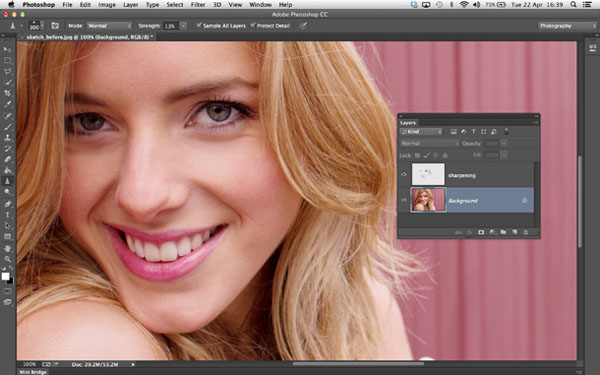
استفاده از ابزار Sharpen برای این کار مناسب است. به راحتی یک لایه جدید خالی بسازید، ابزار Sharpen را انتخاب کنید و در قسمت بالا گزینه Sample All Layers را تیک بزنید و سپس با قلم مو بر روی قسمتی که می خواهید وضوح بیشتری پیدا کند بکشید.
همین کار را می توانید مانند قسمت اول آموزش از طریق فیلتر High Pass و ماسک کردن لایه انجام دهید، با این تفاوت که برای شفاف شدن بعد از اعمال فیلتر High Pass دکمه ترکیبی Ctrl + I را نزنید و لایه را قرینه نکنید.
دندان های زرد را سفید کنید
برای سفید کردن دندان های زرد، می توانید از ایجاد لایه Hue/Saturation Adjustment استفاده کنید، بعد از ساختن این لایه رنگ زدن را انتخاب کنید.
مقدار Saturation را کم کنید، سپس در قسمت انتخاب رنگ ها Master را انتخاب کنید و مقدار Lightness را کمی بالا ببرید.
ما می خواهیم این تغییرات تنها بر روی دندان ها انجام شود، پس با زدن دکمه ترکیبی Ctrl + I ماسک این لایه را قرینه کنید ( تمام قسمت ماسک را سیاه کنید ).
ابزار Brush را انتخاب کنید و با رنگ سفید بر روی دندان های مدل بکشید تا این تغییرات تنها روی دندان او اعمال شود.
منبع
برگرفته از: Digital camera world

















۲۷ آذر ۱۳۹۷
????:
سلام استاد عزیزم خدا قوت بده به شما و همه ی همکارنتون و همسفران?
چندروز حالم خوب نبود و دائم داشتم حال خودمو بدتر میکردم.من بی تعهدی کردم و ازین بایت خیلی از خودم خجالت میکشم و شرمنده هستم…?
ولی از همین امروز با قدرت تمام شروع میکنم?☝️ و به خودم قول میدم که دیگه تکرار نمیشه و خودم رو موظف میکنم که هر روز توی سایت باشم برای خوندن نتیجه ها و یک روز درمیون برای ارسال نظر و نتیجه های خودم..چون اینطوری احساس میکنم بیشتر انگیزه دارم و نسبت به نکات مثبت هوشیار تر هستم.
و از قبل از شما عذر خواهی میکنم ?بخاطر اینکه من عادت دارم متنهامو با جزییات کامل مینویسم و این باعث میشه متنم طولانی بشه و ممکنه بعضی از همسفرها از حوصلشون خارج باشه که متن طولانی رو بخونن من هر نتیجه رو به صورت مجزا (مثل قبل) مینویسم و امیدوارم اینکارم به عنوان کلک رشتی یاد نشه چون به هر صورت چیزی که واضحه تاریخ و ساعت ارسال نظرها هست.?♀
و من در هرزمینه(شغلی.مالی.عاطفی.خانوادگی.روابط.احساس شخصی و موفقیتهایی که کسب میکنم ) هر کدوم رو در یک متن جداگانه ارسال میکنم.شما هم تمام متنهایی که در یک روز ارسال میکنم رو یک نظر حساب کنید?
خیلی دوستتون دارم و من همیشه کسایی رو که خیییییلی زیاد دوست دارم رو به اون اسمی که خودم دلم میخواد صدا میزنم مثلا خدا و همسرم و بهترین دوستم رو به اون اسمی که خودم بیشتر احساسش میکنم صدا میزنم
و به شما هم میگم خانوم معلم نمیدونم چرا…
ولی شاید چون تنها کسی که واقعا تو زندگیم به من علم آموخته شما هستید?
۲۷ آذر ۱۳۹۷
درود بر شما خانم شیوا
فقط می تونم بگم خدمتتون سوخت اصلی روحی من و همکارانم تا الان که ۵ سال گذشته،
توسط افراد با محبت و مسئولی مثل شما تامین شده که به ما یادآوری می کنند زحمتی که کشیدیم ارزشش رو داشته.
تیم لنزک هیچ وقت تاکیدی روی اسم و رسم نداشته و توی مسابقه ای مقام نیوورده، ما افتخارمون کاربرانمان هستند، عزیزانی مثل شما
که برامون انرژی مثبت می فرستند. باعث ناراحتی است که اینقدر سرمون شلوغ لنزک کاریه که نمی تونیم تک تک کامنت ها رو مثل روزای اول جوابگو باشیم
اما شما برامون بنویسید و عذرخواهی ما رو پذیرا باشید.
در ضمن، همون «خانوم معلم» عالیه 🙂
بی نهایت سپاس از شما. با آرزوی بهترین ها
پیام تان خستگی امروز و دیروز و هفته پیش… رو از من بیرون برد، حتما همکاران دیگر هم بخوانند همین حس را تجربه می کنند.
سامان، عضوی از لنزک
۱۲ شهریور ۱۳۹۷
عالیییییی
۱۷ خرداد ۱۳۹۷
slm file nist
۲۴ فروردین ۱۳۹۷
با سلام
سوالی که داشتم این بود که وقتی عکسها رو روی لایت روم ادیت میکنم ، زمانی که میخوام خروجی بگیرم و عکس رو سیو کنم کبفبت عکس به شدت افت میکنه ، به نظرتون کجا دارم اشتباه می کنم؟
با تشکر از سایت خوبتون
۱۵ مرداد ۱۳۹۷
ممکن هست اینکه فایل new رو با resolutions کم ایجاد کردی
یا کیفیت عکسی که کار کردی کلا بد بوده.
۲۵ بهمن ۱۳۹۵
با درود و خسته نباشید به شما عزیزان
ایکاش توضیحات با کمی جزییات بیشتر و نشان دادن شکل و محل ابزاری که نام میبرید باشه .
با سپاس
۱۳ بهمن ۱۳۹۵
سلام خسته نباشید . واقعا ممنونم ازتون امیدوارم باز هم مطلب بزارید
۹ دی ۱۳۹۵
عالی بود کامل و کاربردی .امیدوارم که اموزشهای بیشتری بذارید ممنونم
۱۰ تیر ۱۳۹۵
سلام
بابت آموزشای خیلی خوبتون متشکرم
میشه لطف کنید و در مورد خرید دوربین هم راهنماییم کنین؟ متشکرم
۱۸ آبان ۱۳۹۵
باسلام؛ خرید دوربین قبل از هرچیزی به هدف نیاز دارد:۱- کیفیت عکس مهم است ۲- عکسهای حرفه ای لازم دارید۳- عکس از حیات وحش ویا ورزشی– توصیه میشه اگه تا حالا دوربین نخریده اید ، ابتدا یک دستگاه ساده دیجیتال(کمپکت) بخرید و دوسالی با اون عکس بگیرید اگه دوست داشتین حرفه ای بگیرین اونوقت میتونید تصمیم بگیرین
۱۵ خرداد ۱۳۹۵
در این که سایتتون بسیار مفیده واقعا شکی نیست . ای کاش برای روتوش چهرهی آقایون هم راهنمایی میکردید داشتن ریش و ابروهای نامرتب یکم کار رو سخت تر میکنه
۳ خرداد ۱۳۹۵
بسیار عالی و نکته ای .بیشتر شدن تصاویر کمک بیشتری ببه یادگیری میکنه . ممنون از اموزش خوبتون .
۲۷ بهمن ۱۳۹۴
سلام
فایل های تصاویر دانلود نمیشود. ارور میدهد که سرور بسته شده است
۲۵ بهمن ۱۳۹۴
واقعا برایه اموزشایه حرفه ای فتوشاپ وعکس خیلی زحمت کشیدین!خیلی خیلی ممنون از تمامیه زحماتتون%دوستون دارم
۲ بهمن ۱۳۹۴
Salam.khaste nabashin.sitetoon aalie vaghean…y soal dashtam.
Age deghat karde bashin rooye axaei k ba photoshop edit mishan y seri neveshtehaye fantezi vojood dare.
Mikhastam bedoonam in neveshteha chetor ijad mishan?
۱۸ آذر ۱۳۹۴
ممنون از اینکه بدون منت این همه زحمت می کشید هر روز چند مرتبه به سایتتو سر می زنم و خیلی از مطالبتون استفاده می کنم ت حتی اینکه به عکاسی علاقه مند شدم و دوربین خریدم بازم تشکر انشاله همیشه موفق پیروز و پر روزی باشید
۱۸ آذر ۱۳۹۴
سلام خدمت شما
سپاس از اینکه برای سایت خودتان می نویسید،
اینکه با عشق برای شما عزیزان این مطالب را تهیه می کنیم و در مقابل از شما عشق دریافت می کنیم برای ما حسی غیر قابل وصف است.
بسیار خوشحالم که به عکاسی اینچنین علاقه مند هستید و دوربین تهیه نموده اید.
انشاالله که همیشه موفق باشید.
بدرود
۱۷ آذر ۱۳۹۴
بازم مثل همیشه عالی.مرسی از اینکه آموزشاتون خسته کننده نیست در واقع یه سری سایت ها هستن که در کنار زحمتی که می کشن مطالبشون مبهم وکسالت اور ولی سایت شما رو خیلی دوس دارم که ساده وکاربردی بیان می کنه.خسته هم نباشین.
۱۷ آذر ۱۳۹۴
سلام خدمت شما
سپاس از اینکه برایمان می نویسید و ما را از نظرات ارزشمندتان بهره مند می سازید.
موفق باشید
۱۶ آذر ۱۳۹۴
بهتر بود اموزش مقدماتی میذاشتین تا مبتدی ها هم استفاده کنن
۲ خرداد ۱۳۹۴
بالاخره یه سایت ایرانی به درد بخور هم پیدا شد
۱۰ آبان ۱۳۹۳
Az page shoma lezat bordam. Ali bod
۳ شهریور ۱۳۹۳
بسیار مفید بود. باز هم از آموزش هایی که فایل تمرین دارن بزارین. ممنون
۲ شهریور ۱۳۹۳
سلام
لطفا آموزش سیاه سفید کردن عکس های پرتره رو بزارید.
مرسی از سایت بسیار خوبتون
۲ شهریور ۱۳۹۳
سلام خدمت شما
آموزش سیاه و سفید کردن عکس در بخش ویرایش عکس سایت موجود است. تشکر از شما. موفق باشید.